Déplacer plusieurs icônes d'application à la fois sur l'écran d'accueil de l'iPhone avec EasyIconEdit
Depuis que les dossiers ont été introduits dans iOS, les utilisateurs ont acquis la capacité de garder le SpringBoard de leur iPhone aussi organisé qu'ils le souhaitent. Bien que je préfère personnellement empiler les applications dans des dossiers, beaucoup d'autres aiment utiliser pleinement les pages d'applications disponibles sur iOS. Pour une raison quelconque, la plate-forme impose de nombreuses restrictions sur le déplacement des icônes entre les écrans, comme vous devez toujours adhérer à la grille iOS prédéfinie, et il ne peut y avoir aucun espace vide entre Icônes. Bien sûr, il existe des réglages Cydia qui peuvent vous aider à contourner ces restrictions avec facilité. Nous avons déjà couvert AlwaysArrange qui rend les icônes prêtes à être réarrangées même sans passer en mode de sautillement, et MultiIconMover qui vous permet de réorganiser facilement le SpringBoard en déplacer plusieurs icônes simultanément. EasyIconEdit est basé sur un concept similaire, mais a un aspect beaucoup plus attrayant. Le réglage donne une indication visible des sélections que vous effectuez, puis vous permet de les déplacer vers une nouvelle page de manière très intuitive.

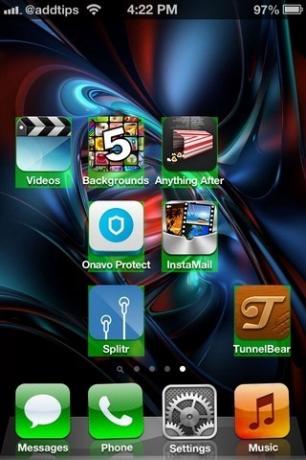
EasyIconEdit est disponible dans le repo BigBoss du magasin Cydia. Le tweak n'a pas de menu dans l'application Paramètres, ni d'icône propre sur le SpringBoard, qui est probablement pourquoi la page du développeur EasyIconEdit est livrée avec un ensemble détaillé d'instructions concernant le tweak usage. Vous pourriez être un peu perdu sans lire les instructions, car EasyIconEdit ne fonctionne pas de la manière la plus évidente.
Pour sélectionner plusieurs icônes, entrez en mode de secousse en appuyant longuement sur n'importe quelle icône d'application. Une fois que les icônes tremblent, commencez à toucher chaque élément cible. Un robinet pour chaque entité invoque un feu vert derrière l'étiquette en dessous. Cela montre que l'icône a été sélectionnée et est prête à être déplacée. EasyIconEdit vous permet même de choisir des icônes à partir de plusieurs écrans, tant que l'écran d'accueil reste en mode jiggle. Malheureusement, le tweak ne fonctionne pas pour les dossiers, ni même pour les icônes d'application résidant à l'intérieur des dossiers. Lorsque vous essayez de sélectionner un dossier, rien ne se passe, mais votre sélection existante n'est pas perturbée non plus. Une fois la sélection terminée, accédez à la page cible du SpringBoard. EasyIconEdit amène automatiquement les icônes sélectionnées sur la nouvelle page, mais ces applications continuent de planer sur l'écran et ne sont pas ajustées immédiatement. Pour les ajouter à la page, appuyez une fois sur chacun et voyez-le aller au premier emplacement disponible sur la page. Pour arrêter de placer les icônes, appuyez simplement sur le bouton Accueil.
EasyIconEdit est un tweak gratuit et vaut la peine d'avoir sur un iDevice pour tous ceux qui aiment beaucoup la propreté et l'organisation.
Chercher
Messages Récents
Un aperçu du tout nouveau centre de contrôle iOS 7
Ce n'est un secret pour personne qu'Apple s'inspire souvent de la b...
Comment libérer de l'espace sur votre iPhone sans supprimer d'applications ou de photos
Apple a augmenté la quantité d'espace de stockage que vous pouvez o...
Hangouts pour iOS reçoit gratuitement les appels vocaux aux États-Unis et au Canada et l'intégration de Google Voice
Il fut un temps où la suite d'applications de communication de Goog...



